Zahlen alle Mitglieder einer Sparte ihren Spartenbeitrag?¶
Wir wechseln im Hauptmenü auf Mitglieder / Mitgliederliste.
In der Ansicht der Mitgliederdaten benötigen wir die beiden Spalten Spartennamen und Beitragsnamen.
Diese fügen wir über die "Zahnrad"-Schaltfläche des Ansichts-Managers hinzu, falls sie noch nicht angezeigt werden. 
Unter Mitgliedsdaten filtern wird detailliert erklärt, wie Sie Spalten zur Ansicht hinzufügen und Operatoren auswählen.
Mit der Kombination von Operatoren sind wir in der Lage, verknüpfte Abfragen über unseren Datenbestand auszuführen:
Angenommen wir möchten überprüfen, ob wir allen Mitgliedern der "Tennis"-Sparte auch den jeweiligen Tennis-Spartenbeitrag in Rechnung stellen...
Hierzu belassen wir im "Spartennamen" den Operator auf "enthält" und tippen im Feld "tenn" für "Tennis".
Jetzt werden in der Liste nur noch Mitglieder der Tennis Sparte angezeigt.
In der Spalte "Beitragsnamen" wählen wir den Operator "enthält nicht" und tippen ebenfalls "tenn" für "Tennis Beitrag" ins Feld.
In der Beitrags-Spalte werden dann alle Mitgliedsbeiträge angezeigt, die nicht "tenn" im Namen stehen haben
Die Operatoren sind mit "und" verknüpft, sprich es müssen beide Voraussetzungen erfüllt sein, damit ein Datensatz angezeigt wird.
Also sollte die Liste jetzt leer sein.
In dem Fall hätten wir allen Mitgliedern der gewählten Sparte auch den jeweiligen Spartenbeitrag zugewiesen.
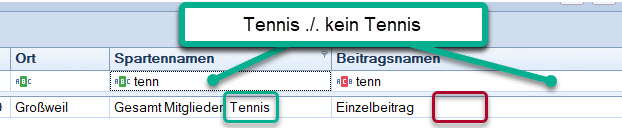
Allen Personen, die jetzt noch auftauchen, wurde der Spartenbeitrag nicht korrekt eingetragen, was wir jetzt nachholen sollten...
Beiträge via Massenänderung hinzufügen¶
Bevor wir die Beiträge mit einer sogenannten Massenänderung hinzufügen, sichern wir die Datenbank mit dem Backup-Client, damit wir sie im Fall einer Fehleingabe wiederherstellen können.
Dann wählen wir in der Aktionsleiste am unteren Bildschirmrand die Schaltfläche "Massenänderung" aus. Im Assistent stellen wir "alle Mitglieder verwenden" ein, "Referenzdaten ändern / Beiträge" - und klicken auf "Starten".
Im zweiten Fenster wählen wir nun den Beitrag aus und stellen den Änderungstyp auf "Hinzufügen".
Nur wenn wir andere als die im Beitrag hinterlegte Zahlungsoptionen oder zusätzliche Einstellungen wie Ablaufdatum, Beitrittsdatum, einen Betrag oder Folgebeitrag auswählen möchten, setzen wir einen Haken in die entsprechenden Kästchen. Ansonsten starten wir die Massenänderung mit der Schaltfläche "Übernehmen".
Die Massenänderung wird Ihnen hier detailliert erläutert.